Hirdetés
Bármely álláskeresés egyik legnehezebb része az, hogy elég gyorsan felugrik az új álláshirdetések tetejére.
Versenyképes munkaerőpiacon a korai madár néha megkapja a munkát. Ha korábban jelentkezett volna, ez a munka valószínűleg a tiéd volt. A munkapályázatok automatizálása a Google Forms segítségével előnyt nyújthat Önnek.
Az álláskeresés hatékonyan
Sok munka megy a munkakeresésbe. Neked kell hogy gyorsítsd fel önéletrajzodat 5 Hasznos önéletrajzi webhely a 2018. évben elolvasható önéletrajz elkészítéséhez2018-as év, és önéletrajzának ezt tükröznie kell. A megfelelő alkalmazásokkal modern és jó megjelenésű önéletrajzot hozhat létre, amelybe pályázhat. Olvass tovább . Meg kell kap egy portfólió-webhelyet Automatizálja online kreatív portfólióját ezekkel az IFTTT receptekkelNagy gondot okozhat a webhelyek és a társadalmi számlák naprakészen tartása. Ezek az IFTTT receptjei segítenek automatizálni a folyamatot, és megbizonyosodnak arról, hogy legújabb munkája mindig látható legyen-e. Olvass tovább rendben.
Aztán ott van a munkakeresés. Több tucat van Munkalapok online A 7 legjobb szabadúszó munka, és melyik webhely keresi őketA legjobb szabadúszó munkák, amelyeket alkalmazni kell, és mely weboldalakat kell használni, hogy megtalálják a legjobb felsorolást az egyes típusú munkákhoz. Olvass tovább , és minden nap felfedezi az új lehetőségek hosszú listáját.
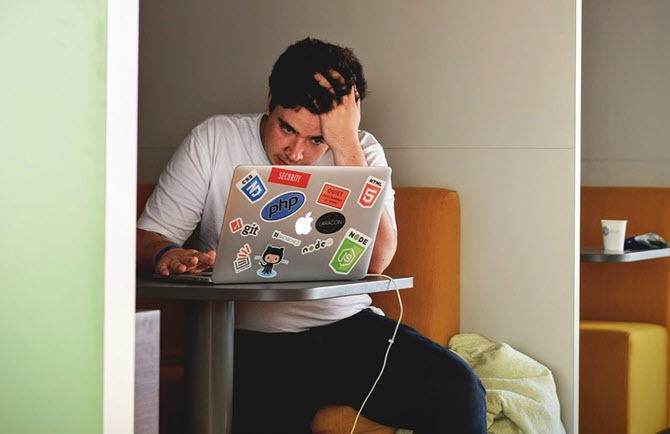
A következő útmutató segítséget nyújt az eredeti lekérdezési levél automatizálásában, hogy az álláshirdetésekre történő jelentkezés ne váljon teljes munkaidőben.
Itt van az automatikus folyamat, amelyet az új rendszer fog kezelni az Ön számára, miután beállította.
- Ki kell töltenie egy rövid Google-űrlapot a releváns információkkal az állás hirdetésből
- Az űrlap elindítja az automatizálást, amely kitölti az e-mailt az űrlapon szereplő információk felhasználásával
- Az automatizálás csatolja az önéletrajzát, és elküldi az űrlapot a toborzónak vagy HR személynek
Valódi időtakarékosnak hangzik, igaz? Kezdjük el.
Job Query Google űrlap
Látogatás Google űrlapok, és indítson el egy új űrlapot a „+” ikonra kattintással, és hozzon létre egy üres űrlapot.
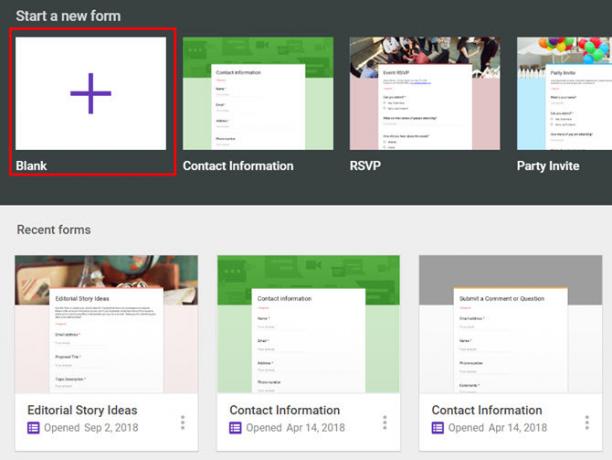
Mivel ez az űrlap csak neked készült, nem kell, hogy szép legyen. Üres űrlap fog megtenni.
Nevezze el a „My Job Application” űrlapot, majd kövesse ezeket a lépéseket az összes mező beállításához.
- Rövid válasz a leírással E-mail címzett
- Rövid válasz a leírással A cimzett neve
- Rövid válasz a leírással A teljes nevem
- Bekezdés a leírással Címem
- Rövid válasz a leírással A telefonszámom
- Rövid válasz a leírással E-mail címem
- Rövid válasz a leírással A munka címe
- Bekezdés a leírással Miért vagyok jó fitt?
- Bekezdés a leírással Releváns tapasztalat
- Dátum a leírással Az alkalmazás időpontja
Mentse el ezt az űrlapot a „My Job Application” névvel.
Az űrlap ablak jobb felső sarkában kattintson a szem ikonra az űrlap előnézetéhez. Töltse ki az űrlapot, és kattintson a gombra Beküldés.
Menjen vissza a szerkesztő ablakba, kattintson a gombra válaszok, majd kattintson a Google Táblázatok ikonra, és hozzon létre egy új Google lapot a válaszaival.
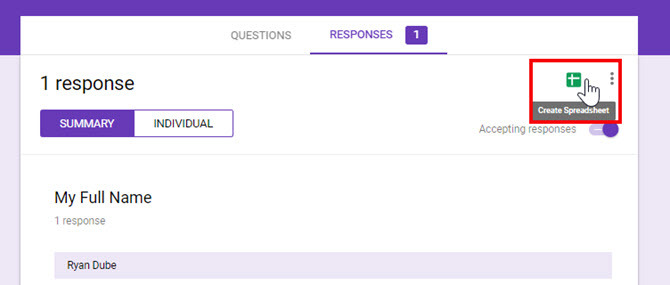
Megkérdezi, hogy nevezze el a fájlt. Adj neked bármilyen nevet.
Végül nyissa fel a lapot, és jegyezze fel, melyik oszlophoz van hozzárendelve minden adatpont.
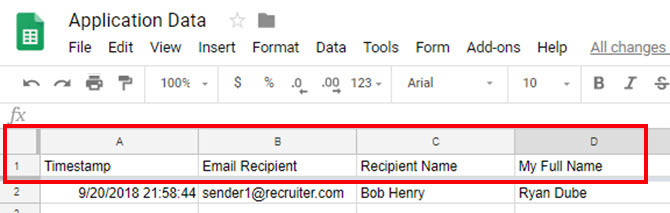
Például az A oszlop felett „Időbélyeg”, a B oszlopban „E-mail címzett” stb. Később szüksége lesz erre az információra.
Kattintson fájl, Ossza meg, és jegyezze fel a táblázatba mutató URL linket. Erre később is szüksége lesz ebben a cikkben.
Készítse el és ossza meg önéletrajzát
Minden elküldött pályázathoz mellékelnie kell önéletrajzát.
Ha még nem rendelkezik ilyennel, akkor az egyik kiváló gyors módja annak beállítására, ha a Resume-sablonokat használja, amelyek a Google Dokumentumokban elérhetők a Indítson el egy új dokumentumot.
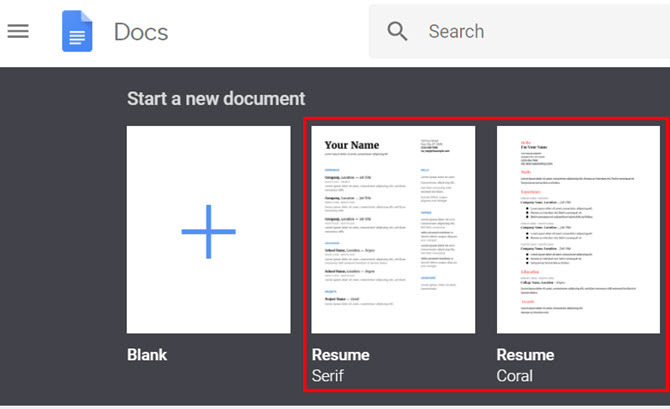
Vagy ha tetszik, akkor rengeteg van folytassa a sablonokat a Microsoft Word programban 20 ingyenes önéletrajz-sablon a Wordhez, amely segít a munkábanEzek az ingyenes Microsoft Word önéletrajz-sablonok nagyszerű indulást kínálnak a munkakereséshez. Hozzon létre egy önálló önéletrajzot. Olvass tovább , vagy webszolgáltatások, amelyek segítenek Önnek hozzon létre egy lenyűgöző önéletrajzot 5 Hasznos önéletrajzi webhely a 2018. évben elolvasható önéletrajz elkészítéséhez2018-as év, és önéletrajzának ezt tükröznie kell. A megfelelő alkalmazásokkal modern és jó megjelenésű önéletrajzot hozhat létre, amelybe pályázhat. Olvass tovább .
Miután feltöltötte a dokumentumot vagy létrehozta azt a Google Dokumentumokban, kattintson a jobb gombbal a fájlra, majd kattintson a gombra Ossza meg.
Kattintson a Fejlett link az ablak jobb alsó sarkában.
A következő ablakban kattintson a gombra változás a Magán beállítás.
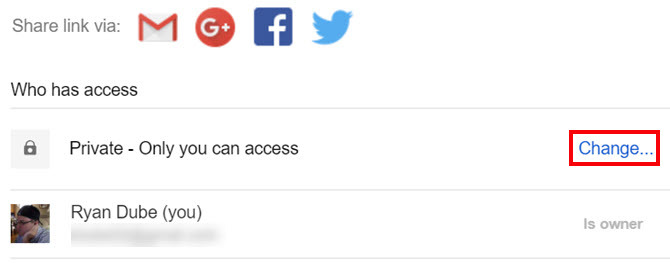
Változtassa meg az adatvédelmi beállítást „Be - bárki, aki rendelkezik linkkel“.
Most az automatikus e-mailt megkapó HR személy teljes hozzáféréssel rendelkezik az önéletrajz megtekintéséhez vagy letöltéséhez.
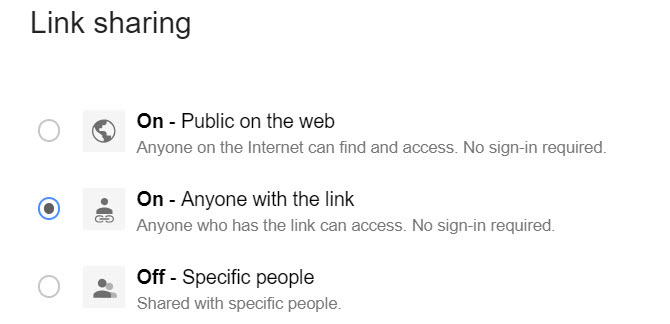
Az előző képernyőn ne felejtsen el másolni a megosztási linket a fájljára, és mentse el, hogy később felhasználhassa ebben a folyamatban.
Most, hogy a beadási űrlap készen áll, és önéletrajza feltöltésre kerül, és készen áll arra, hogy kiküldésre kerüljenek a toborzók számára, automatizálhatja a pályázati folyamatot!
IFTTT űrlap e-mailbe
A következő lépés a Google űrlap felhasználása kiváltóként a pályázati e-mail küldésére.
Ha még nem rendelkezik ilyennel, hozzon létre egy IFTTT számla. Amikor megnyitja a fiókját, kattintson a felhasználónév szerinti legördülő menüre, és válassza a lehetőséget Új Applet.
Kattintson a ez IFTTT link, keressen ágynemű, és válassza a lehetőséget Google Táblázatok. Jelentkezzen be a használni kívánt Google Drive-fiókba itt.
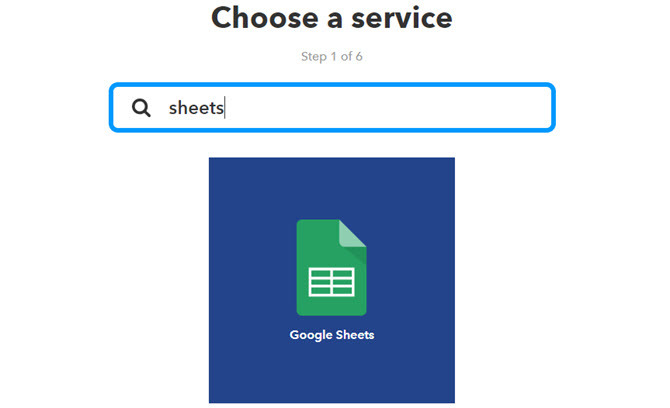
A következő képernyőn válassza a lehetőséget Új sor került a táblázatba.
Ez minden alkalommal elindítja az IFTTT automatizálását, amikor kitölti az űrlapot, és új sort ad az alkalmazás táblázatához.

Ezután töltse ki az űrlapot az URL-megosztás link segítségével, amelyet a fenti Google Forms-táblázat létrehozásakor mentett el.

Ezután kattintson a hogy IFTTT link. Keresése Gmail, és válassza ki Küldjön e-mailt mint akció.
jegyzet: Ehhez a lépéshez nem kell a Gmailt használni. Az IFTTT-vel integrált bármely más e-mail szolgáltatás, például az Office 365 e-mail, szintén működni fog. Csak hitelesítenie kell a fiókot az IFTTT szolgáltatással.
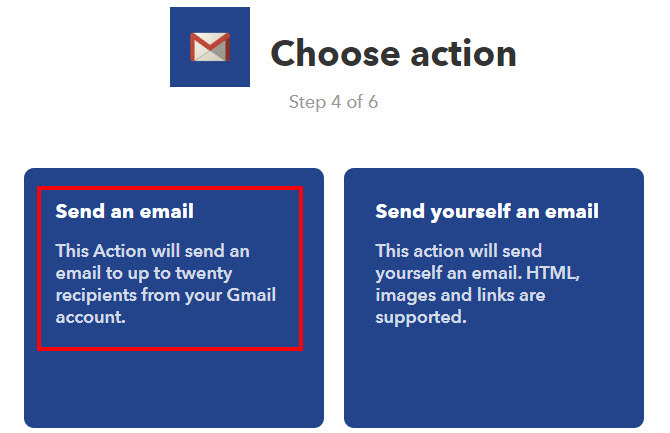
Ez a következő lépés, ahol gondosan testreszabja az e-mailt, amelyet a toborzó vagy a HR személy küld.
Testreszabhatja az alkalmazás e-mail címét
Először kattintson a gombra Adja hozzá az összetevőt valami alatt Címhez terület. Ezután válassza ki a táblázatból az oszlopot, amely korrelál a címzett e-mail címével.
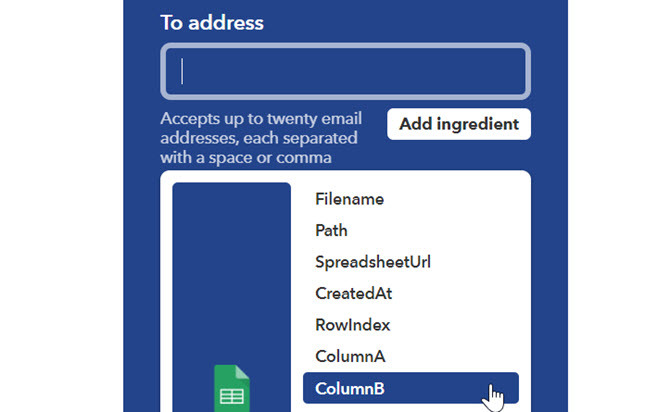
A CC cím és a BCC cím mezőket hagyhatja üresen.
Ezután törölje a Tantárgy mezőbe, majd kattintson a gombra Adja hozzá az összetevőt.
Ez a mező statikus szöveg és dinamikus bevitel kombinációja lesz az űrlapból. A mezőbe írjon be valamit, például „Saját pozíciós jelentkezésem”.
Ezután kattintson a gombra Adja hozzá az összetevőt. Válassza ki a használt táblázatból az oszlopot A munka címe.
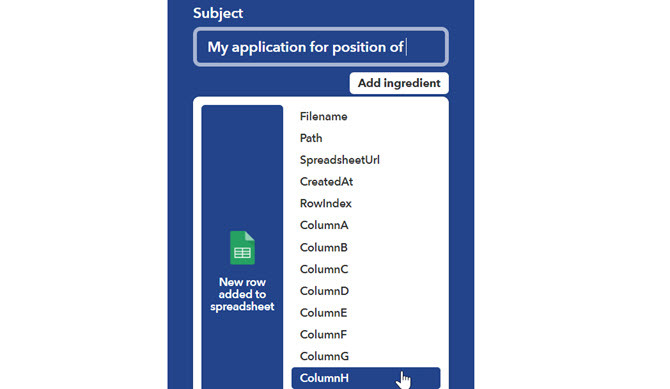
Ideje elkészíteni az e-mail szövegét természetesen hangzó módon.
Törölje a Test mezőt, majd írja be a jelentkezési levelet. A szöveg egészében illessze be az összetevőket a táblázatból, ha szükséges.
Íme egy példa arra, hogy hogyan néz ki ez a levél, ha a lap összes összetevőjét beillesztik.
Kedves {{ColumnC}}! A nevem {{ColumnD}}, és nagyon izgatott vagyok, hogy jelentkezem a (z) {{ColumnH}} pozícióra.
Nagy tapasztalatom van ezen a területen, beleértve a {{ColumnJ}} -et.
Erre a szerepre tökéletesen illik, mert {{ColumnI}}.
Kérjük, ne habozzon kapcsolatba lépni velem a (z) {{ColumnF}} oldalon. Vagy küldhet e-mailt a {{ColumnG}} e-mail címen. Nagyon várom, hogy hamarosan veled beszélhessek!
Üdvözlettel,
{{ColumnD}}
{{ColumnG}}
{{ColumnF}}
{{ColumnE}}
jegyzet: Ne felejtsen el használni a HTML formázási címkéket a fent bemutatottak szerint, hogy a bekezdések megfelelően legyenek formázva az e-mailben!
Az űrlap alján egy mezőt lát Melléklet URL-je. Itt kell beillesztenie a linket az önéletrajzához.
Kattintson a Művelet létrehozása gombra, majd Befejez. Végeztél!
Az Ön automatikus álláspályázati rendszere
Készen áll arra, hogy tesztelje új automatizált álláshirdetési rendszerét!
Csak indítsa el az űrlapot és töltse ki, de a címét használja a saját címével. Töltse ki az űrlapot az összes olyan adattal, mint amit általában állásra jelentkezne.
Miután elküldte az űrlapot, mindössze egy-két perc alatt kap egy szépen formázott e-mailt, amely így néz ki.
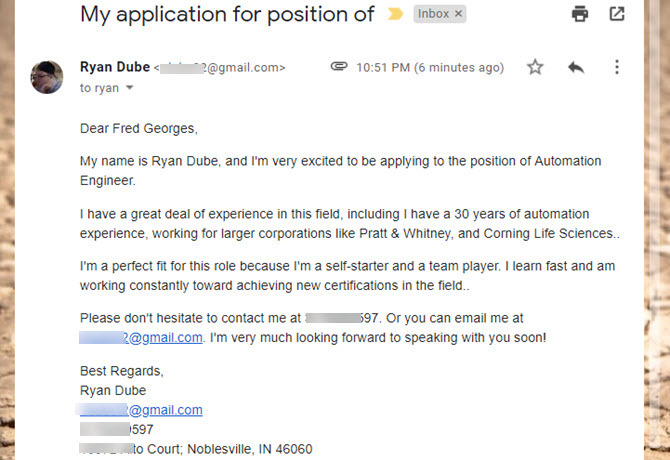
Fred Georges úr, toborzó úr számára úgy tűnik, hogy időt vett volna arra, hogy szakmai levelet készítsen a pontos pozíciójáról, amelyet hirdetett.
Nem kell tudnia, hogy alig 10 percet töltött néhány mező kitöltésével!
Ha időt akar megtakarítani, akkor még a nevét és elérhetőségét eltávolíthatja az űrlapból, és statikus szöveget használhat az IFTTT-ben, így még kevesebb mezőt tölthet ki. Ha azonban elérhetőségének adatai soha nem változnak, akkor az űrlapot újra kell terveznie.
Indítsa el a Munkakeresést most
Most, hogy automatizálta a jelentkezési folyamatot, több időt tölthet arra, hogy odakint megtalálja ezeket a választható feladatokat!
Melyről beszélünk, számos van nagyon jó álláskeresők 10 álláskereső motor, amelyet először meg kell próbálniaEzek az álláskeresők segíthetnek Önnek abban, hogy megtalálja és alkalmazza a kívánt pozíciót. Ha most álláskeresést folytat, akkor ezek az oldalak az Ön számára vannak. Olvass tovább az interneten is érdemes felfedeznie, hogy növelje esélyeit arra, hogy az álmaidat elhagyja.
Ryan BSc villamosmérnöki diplomával rendelkezik. 13 évet dolgozott az automatizálás területén, 5 évet az informatika területén, és most Apps Engineer. A MakeUseOf volt vezérigazgatója, az adatmegjelenítéssel foglalkozó nemzeti konferenciákon beszélt, és szerepelt a nemzeti televízióban és rádióban.

